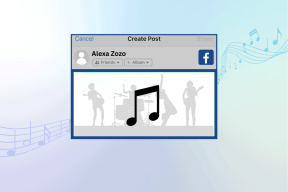Како ресетовати мрежне поставке на Виндовс 11
Мисцелланеа / / October 05, 2023
Ако се суочавате са проблемима са Ви-Фи, Блуетоотх, ВПН-ом и другим проблемима у вези са мрежом на вашем систему, ресетовање мрежних поставки на Виндовс 11 је најбољи начин да то поправите. На тај начин ћете поправити све грешке или нетачна подешавања. Овај чланак вам показује како са лакоћом ресетовати мрежна подешавања.
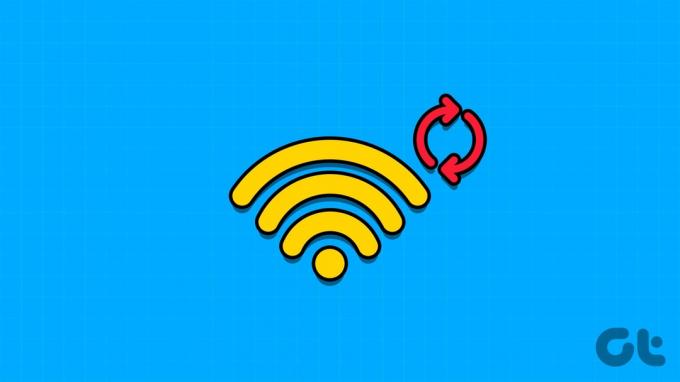
Када извршите ресетовање Виндовс мреже, то ће избрисати све ваше сачуване информације у вези са мрежом и преференце, као што су Ви-Фи мреже, ВПН профили, повезани Блуетоотх уређаји и прилагођени заштитни зид Правила. Ако сте у реду са тим, наставите са доле наведеним корацима.
Савет: Такође можете да проверите наш објашњавач решите проблеме са мрежном везом у оперативном систему Виндовс пре ресетовања подешавања.
1. Како ресетовати мрежне поставке у Виндовс-у помоћу подешавања
Најчешћи начин за ресетовање мрежни адаптер је коришћењем подешавања на вашем Виндовс систему. Ево корака које треба пратити:
Корак 1: Отворите Подешавања и изаберите Мрежа и Интернет.
Корак 2: Изаберите „Напредна подешавања мреже“.
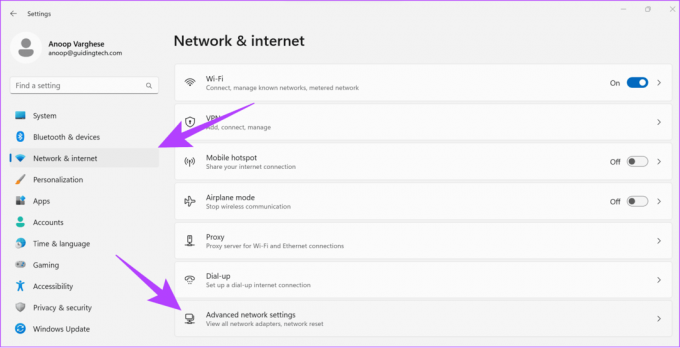
Корак 3: Изаберите Ресетовање мреже.

4. корак: Кликните на Ресетуј сада.

5. корак: Изаберите Да да бисте потврдили.
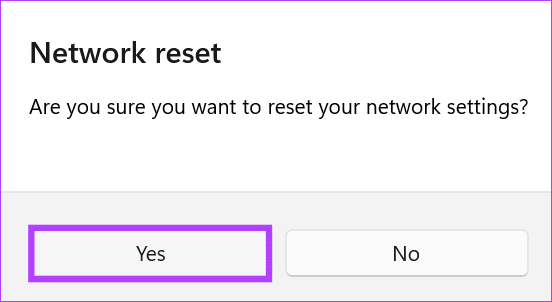
Сада ће се извршити процес ресетовања, а када се заврши, поново ће покренути рачунар.
Такође прочитајте: Како заборавити мрежу на Виндовс-у
2. Ресетујте Виндовс мрежне поставке помоћу командне линије
Командна линија је алатка командне линије која вам омогућава да извршавате различите операције на Виндовс-у путем команди. Несумњиво, можете га користити и за ресетовање мрежних поставки на Виндовс 11. Ево како:
Корак 1: Отворите Старт и потражите Терминал.
Корак 2: Кликните десним тастером миша и изаберите „Покрени као администратор“
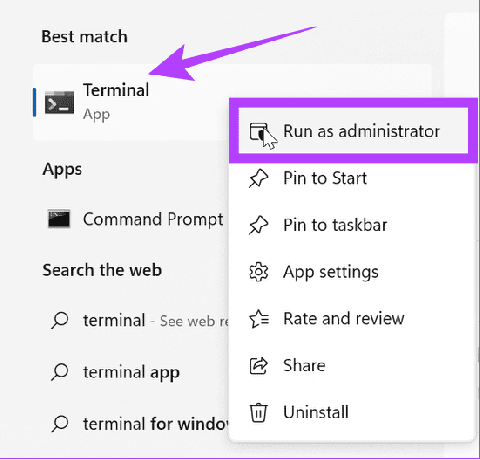
Корак 3: Откуцајте или налепите доњу команду и притисните Ентер.
netcfg -d
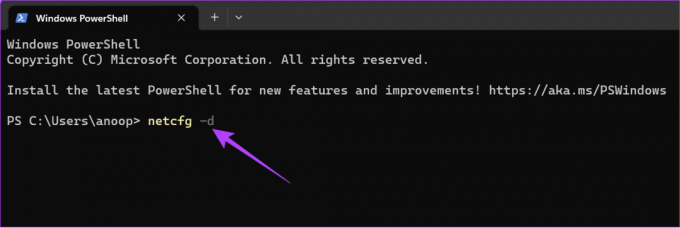
4. корак: Сачекајте да се процес заврши и када завршите, поново покрените систем.
Такође прочитајте: 11 једноставних начина да поново покренете Виндовс са или без тастатуре
Шта ради ресетовање мреже на Виндовс 11
Као што име сугерише, мрежно ресетовање у оперативном систему Виндовс 11 ресетује све поставке и компоненте повезане са мрежом на њихове подразумеване конфигурације. Када извршите ресетовање мреже, то утиче на различите аспекте ваших подешавања, укључујући:
- Мрежни адаптери: Уклања и поново инсталира све мрежне адаптере, укључујући Етхернет и бежичне (Ви-Фи) адаптере.
- Мрежна подешавања: Сва подешавања везана за мрежу, као што су конфигурације ИП адреса, ДНС подешавања, и мрежни профили ће се вратити на подразумеване вредности.
- Заштитни зид и безбедносне политике: Све прилагођене поставке заштитног зида или безбедносне политике такође ће се вратити на подразумеване поставке.
- ВПН и прокси конфигурације: Све ВПН и прокси конфигурације ће бити враћене на подразумеване вредности.

- Блуетоотх уређаји: Морате поново да повежете своје Блуетоотх уређаје јер ће бити уклоњени.
- Мрежни дељени дискови и штампачи: Сви мрежни дељени дискови, штампачи или уређаји које сте претходно подесили морају бити поново конфигурисани.
- Ви-Фи мреже: Сви сачувани профили Ви-Фи мреже ће бити избрисани. Морате се поново повезати на Ви-Фи мреже и поново унети њихове лозинке.
Такође прочитајте: Како да видите сачуване лозинке за Ви-Фи на Виндовс-у
Међутим, ресетовање мреже не утиче на датотеке, документе или апликације сачуване у вашем систему. Морате поново да конфигуришете сва подешавања везана за мрежу.
Савети за спречавање мрежних проблема у оперативном систему Виндовс
Чак и након ресетовања мреже, ако се и даље суочавате са проблемима са мрежом, ево неколико ствари које можете да урадите:
- Поново покрените рачунар: Повремено поновно покретање система може вам помоћи да избаците привремене датотеке повезане са мрежним грешкама.
- Проверите хардверске везе: Ако користите етернет, уверите се да су каблови безбедно прикључени. За Блуетоотх уређаје, уверите се да исправно раде тако што ћете се повезати са другим уређајима.
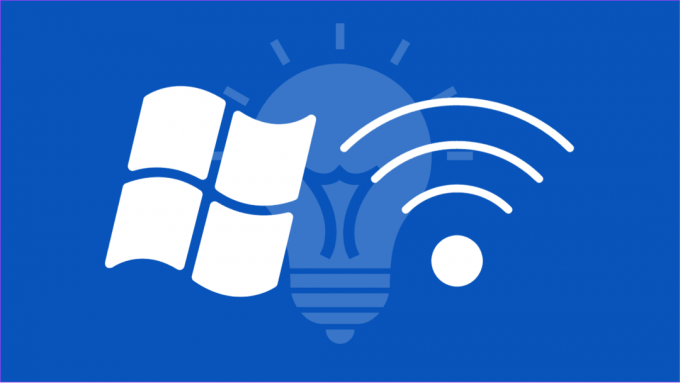
- Поново покрените модем и рутер: Најбоље је да повремено искључите модем и рутер да бисте осигурали стабилну интернет везу. Само их искључите на око 30 секунди и поново их укључите.
- Проверите да ли је услуга искључена: Понекад проблем може бити повезан са услугом којој приступате. Можете користити веб странице као што су Довндетецтор да видите да ли је онлајн услуга искључена.
Како покренути алатку за решавање проблема са мрежом
Осим горњих савета, можете покренути алатку за решавање проблема са мрежом да бисте проверили и решили све проблеме. Ево корака:
Корак 1: Отворите Подешавања и изаберите Систем.
Корак 2: Изаберите Решавање проблема.

Корак 3: Изаберите Други алати за решавање проблема.

4. корак: Притисните Покрени поред „Мрежа и интернет“.
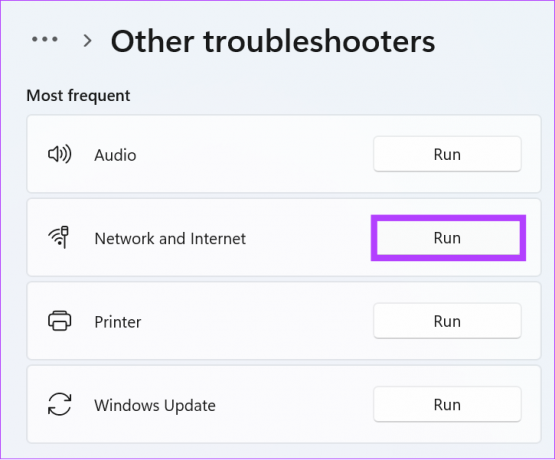
Ако се пронађу проблеми, бићете обавештени о њима, заједно са неопходним корацима за њихово решавање.
Уживајте у везама без прекида
У данашње време, важност поуздане мрежне везе је велика. Дакле, можете ресетовати мрежна подешавања у оперативном систему Виндовс 11 да бисте решили све проблеме са мрежом. Надамо се да вам је овај водич помогао да ресетујете мрежне поставке оперативног система Виндовс.
Последњи пут ажурирано 28. септембра 2023
Горњи чланак може садржати партнерске везе које помажу у подршци Гуидинг Тецх. Међутим, то не утиче на наш уреднички интегритет. Садржај остаје непристрасан и аутентичан.

Написао
Анооп је писац садржаја са више од 3 године искуства. У ГТ-у покрива Андроид, Виндовс, као и Аппле екосистем. Његови радови су представљени у многим публикацијама укључујући иГеексБлог, ТецхПП и 91 мобилес. Када не пише, може се видети на Твитеру, где дели најновија ажурирања о технологији, науци и још много тога.